Win8.1怎么清除运行里的记录? Win8.1清除运行里的记录的步骤
发布时间:2017-07-04 13:32:05 浏览数:
今天给大家带来Win8.1怎么清除运行里的记录?,Win8.1清除运行里的记录的步骤,让您轻松解决问题。
使用计算机的时间长了,我们就会累计很多运行命令,打开运行功能的下拉框,就可以看很多以前输入的历史记录,虽然记住了这些命令可以让我们下次输入的时候更加方便,但同一个命令有多种参数,我们输入的时候原本的历史记录就会被自动加载,一不注意就会误操作,阅读下文了解Win8.1清理运行输入记录的方法。
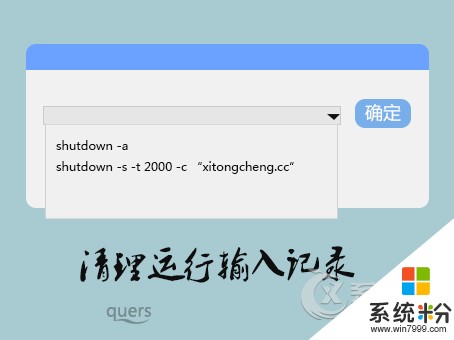
操作步骤:
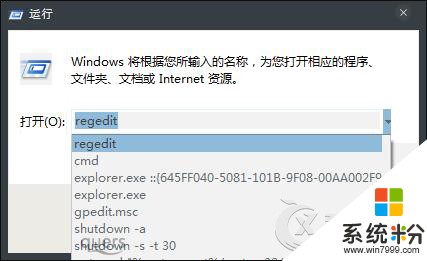
1、按“WIN+R”,打开【运行】对话框;
2、输入“regedit”,回车,打开注册表编辑器;
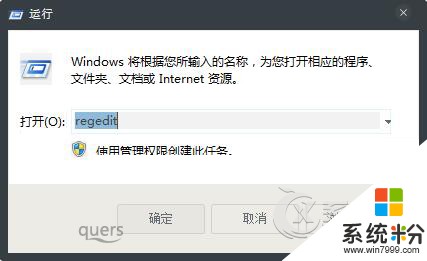
3、依次展开“HKEY_CURRENT_USERSoftwareMicrosoftWindowsCurrentVersionExplorerRunMRU”,
如图:
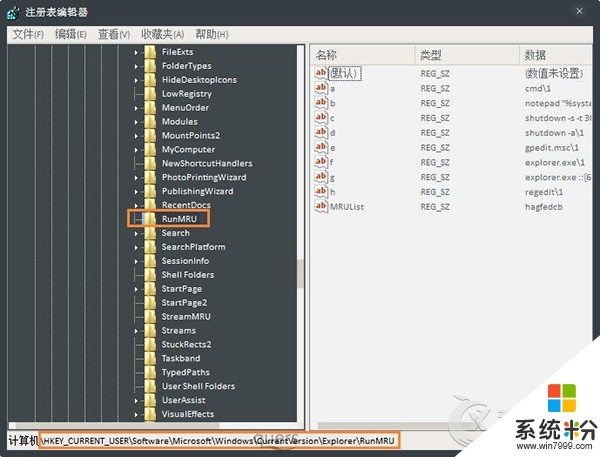
4、选中历史记录,删除默认以外的其余注册表值(如:a/b/c/d等)。
5、右击,单击“删除”;
如图:
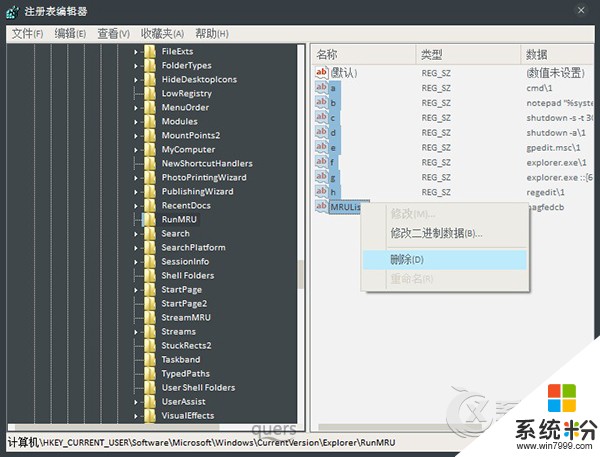
6、单击“是”;
如图:
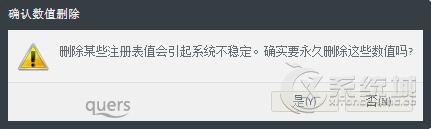
7、运行里的历史记录已被清空;
如图:

8、再次打开运行,无历史记录;
如图:
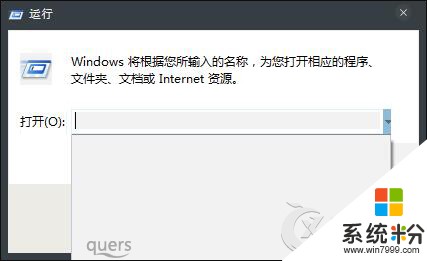
以上便是在Win8.1清理运行输入记录的方法,注意不要删除默认注册表值,操作之前请确认注册表路径是正确的。
以上就是Win8.1怎么清除运行里的记录?,Win8.1清除运行里的记录的步骤教程,希望本文中能帮您解决问题。